Comment étendre le lecteur C dans Windows 10?
Vous manquez d'espace de stockage sur votre système Windows 10? Voulez-vous étendre votre lecteur C sans perdre aucune de vos données? Si vos réponses à ces questions sont oui, alors vous êtes venu au bon endroit. Dans cet article, nous vous fournirons un guide étape par étape sur la façon d'étendre le lecteur C dans Windows 10. Nous vous guiderons à travers toutes les étapes nécessaires que vous devez prendre pour augmenter la taille de votre lecteur C, y compris le risque associé à ce processus. Alors, commençons!
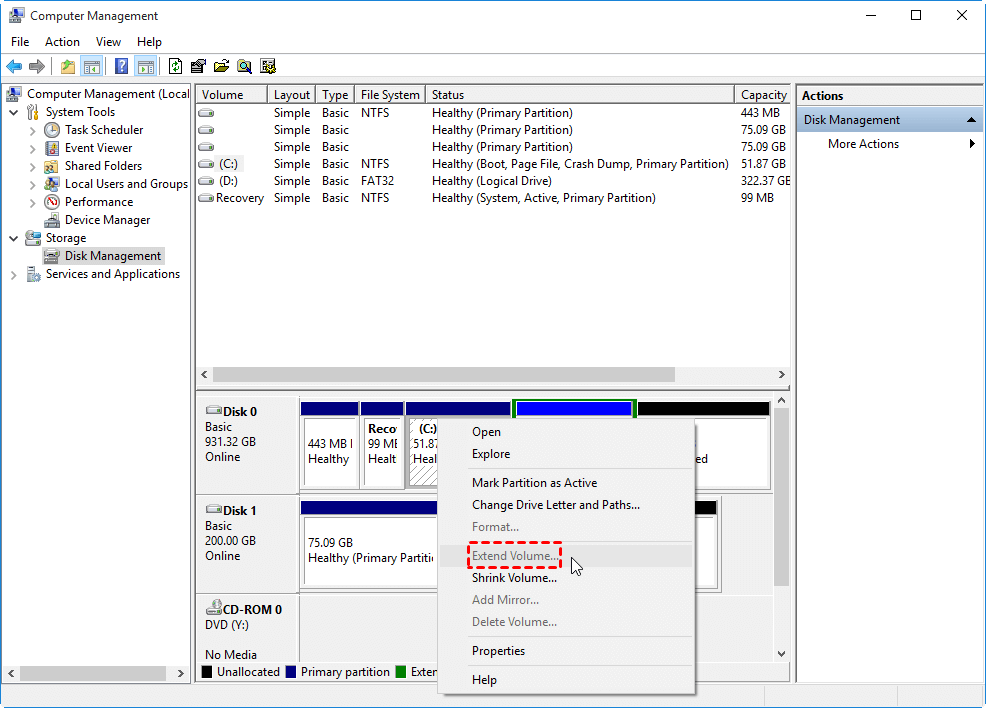
Comment étendre le lecteur C dans Windows 10
Windows 10 est un système d'exploitation populaire utilisé par de nombreux utilisateurs de PC du monde entier. L'un des problèmes les plus courants parmi les utilisateurs est le manque d'espace sur leur lecteur C. Heureusement, il est possible d'étendre le lecteur C dans Windows 10 pour libérer plus d'espace disque dur. Dans cet article, nous discuterons des étapes que vous devez prendre pour étendre le lecteur C dans Windows 10.
Étape 1: Vérifiez l'espace non alloué disponible
La première étape pour étendre le lecteur C dans Windows 10 consiste à vérifier l'espace non alloué disponible sur votre disque dur. Pour ce faire, ouvrez l'utilitaire de gestion du disque en appuyant ensemble sur les touches Windows et X et en sélectionnant l'option de gestion du disque. Ici, vous pouvez voir l'espace non alloué disponible sur votre disque dur.
Étape 2: Réduire la partition existante
Une fois que vous avez identifié l'espace non alloué disponible, l'étape suivante consiste à réduire une partition existante pour libérer plus d'espace pour votre lecteur C. Pour ce faire, cliquez avec le bouton droit sur la partition que vous souhaitez rétrécir et sélectionnez l'option de volume rétractable. Ici, vous pouvez spécifier la quantité d'espace que vous souhaitez rétrécir à partir de la partition.
Étape 3: étendre le lecteur C
Une fois que vous avez libéré suffisamment d'espace, vous pouvez désormais prolonger le lecteur C. Pour ce faire, cliquez avec le bouton droit sur le lecteur C et sélectionnez l'option de volume d'étendue. Ici, vous pouvez spécifier la quantité d'espace que vous souhaitez étendre à votre lecteur C.
Étape 4: Vérifiez les erreurs
Une fois que vous avez prolongé le lecteur C, il est important de vérifier les erreurs qui auraient pu se produire pendant le processus. Pour ce faire, ouvrez à nouveau l'utilitaire de gestion du disque et vérifiez toutes les erreurs. S'il y a des erreurs, vous pouvez utiliser l'utilitaire de vérification des erreurs Windows pour les vérifier et les réparer.
Étape 5: Optimiser les performances du disque
La dernière étape consiste à optimiser les performances du disque après avoir étendu le lecteur C. Pour ce faire, ouvrez l'utilitaire Optimize Drives en appuyant ensemble sur Windows et X touches et en sélectionnant l'option Optimiser Drives. Ici, vous pouvez optimiser les performances du disque en la défragmentant.
Conclusion
L'extension du lecteur C dans Windows 10 est un processus relativement simple qui peut vous aider à libérer plus d'espace disque dur. Avec les étapes mentionnées ci-dessus, vous pouvez facilement étendre le lecteur C et optimiser ses performances.
Questions fréquemment posées
Qu'est-ce que le lecteur C?
Le lecteur C est le disque dur ou la partition de l'espace disque de votre ordinateur désigné comme l'emplacement de stockage principal. C'est là que le système d'exploitation est installé et où la plupart des programmes, applications et fichiers de votre ordinateur sont enregistrés.
Comment étendre le lecteur C dans Windows 10?
L'extension du lecteur C dans Windows 10 peut être effectuée à l'aide de l'utilitaire de gestion du disque. Cet utilitaire est accessible en tapant la «gestion du disque» dans la barre de recherche du menu Démarrer. Une fois dans la fenêtre de gestion du disque, cliquez avec le bouton droit sur la partition que vous souhaitez prolonger et sélectionnez «Volume étendant». Suivez les instructions à l'écran pour terminer le processus.
Quel est l'avantage de prolonger le lecteur C dans Windows 10?
L'avantage de prolonger le lecteur C dans Windows 10 est qu'il vous permet d'augmenter la quantité d'espace disponible sur votre partition principale. Cela peut aider à améliorer les performances de votre système, ainsi qu'à vous permettre d'installer plus de programmes et d'applications.
Quel est le risque d'extension du lecteur C dans Windows 10?
Le principal risque d'extension du lecteur C dans Windows 10 est la perte de données. Si le processus n'est pas effectué avec soin, il peut entraîner la perte ou le corruption des données, ce qui peut entraîner des problèmes majeurs pour votre système. Il est important de s'assurer que vous avez une sauvegarde de toutes les données importantes avant d'essayer d'étendre le lecteur C.
Est-il nécessaire d'étendre le lecteur C dans Windows 10?
Non, il n'est pas nécessaire d'étendre le lecteur C dans Windows 10. Cependant, si vous manquez d'espace disque, ou si vous avez besoin de plus d'espace pour les programmes et les applications, il peut être avantageux d'étendre le lecteur C.
Quelle est la meilleure façon d'étendre le lecteur C dans Windows 10?
La meilleure façon d'étendre le lecteur C dans Windows 10 est d'utiliser l'utilitaire de gestion du disque. Cet utilitaire fournit une interface conviviale qui rend le processus d'extension du lecteur C beaucoup plus facile et moins risqué. De plus, il est important de s'assurer que vous avez une sauvegarde de toutes les données importantes avant d'essayer d'étendre le lecteur C.
Comment étendre le lecteur C dans Windows 10 sans logiciel
La réalisation d'un lecteur C plus grand dans Windows 10 est un excellent moyen de donner un stockage supplémentaire à votre ordinateur et de vous assurer que vous avez l'espace pour stocker tous vos fichiers et programmes. Avec l'aide de la gestion du disque, vous pouvez facilement étendre votre lecteur C et profiter du stockage supplémentaire. Il est important d'être conscient des risques lors de la modification de votre lecteur C et de vous assurer que vos données sont sauvegardées avant de continuer. Avec quelques étapes simples, vous pouvez étendre rapidement et facilement votre lecteur C et profiter de l'espace de stockage supplémentaire qui l'accompagne.




















